Kas jādara, ja USB ierīce netiek atpazīta?
Dažreiz, pievienojot zibatmiņas disku, printeri vai citas ierīces, kas savieno, izmantojot USB, rodas kļūda, ka USB ierīce netiek atpazīta. Šī problēma ir aktuāla gan operētājsistēmā Windows 7 un Windows 8, gan operētājsistēmā Windows 10. Šī kļūda rodas arī, strādājot ar USB 2.0 un USB 3.0. Tāpēc šodien mēs uzrakstīsim vienkāršu instrukciju ar vairākām metodēm šīs problēmas risināšanai. Aiziet.
Ko darīt, ja "USB ierīce nav atpazīta"
Tātad, ja līdzīga kļūda rodas, pievienojot jebkuru ierīci, izmantojot USB, tad vispirms tā jāpievieno citam USB portam. Problēma var būt tikai pašā ierīcē, un mums par to ir jāpārliecinās.
Turklāt, ja dators neredz ierīci caur citiem portiem, jums tas ir jāpārbauda citā datorā vai klēpjdatorā. Ja dators joprojām neatpazīst ierīci, visticamāk, problēma ir pašā ierīcē. Šajā gadījumā ir nepieciešams diagnosticēt pašu ierīci. Starp citu, ja viss ir tā, kā aprakstīts tieši iepriekš, tad visticamāk, ka tālāk aprakstītās metodes jums nepalīdzēs. Labākajā gadījumā lasiet tālāk.
Ir vēl viens veids, pēc kura ir lielāka iespēja, ka USB ierīce darbosies:
- Lai sāktu, noņemiet pašu ierīci no USB ieejas, pēc tam izslēdziet datoru un izņemiet kontaktdakšu no kontaktligzdas, tagad nospiediet barošanas pogu un turiet dažas sekundes. Tādējādi atlikušais lādiņš pazudīs no citām sastāvdaļām.
- Ieslēdziet datoru un mēģiniet pievienot USB ierīci. Visticamāk, tas darbosies.
Trešā metode ir nedaudz ātrāka nekā iepriekšējās. Tas slēpjas faktā, ka, ja datoram USB pieslēgvietās ir pievienotas daudzas dažādas ierīces, tad ir vērts mēģināt dažas no tām atvienot un neatpazīto ierīci savienot ar aizmugurējo USB izeju. Ja viss strādāja, apsveicam, pretējā gadījumā pārejiet pie nākamās darbības.
Mēs atrisinām problēmu, izmantojot ierīču pārvaldnieku
Šajā metodē mēs izmantosim uzdevumu pārvaldnieku, un es gribu uzreiz pamanīt, ka šī metode kādam palīdzēs, bet ne kādam. Tātad, iesācējiem, nospiežot taustiņus Win+R, atver logu Skrien"Un ievadiet tur frāzi, kas mums atvērs ierīču pārvaldnieku: devmgmt.msc.

Tā kā šodien mēs runājam par problēmām ar USB, tad visticamāk problemātiskā ierīce atrodas sadaļā " USB kontrolieri". Ir arī neidentificētas ierīces, kurām arī vajadzētu pievērst uzmanību.

Ja ierīce ir neidentificēta, tas ir, ar dzeltenu izsaukuma zīmi, varat mēģināt to atjaunināt, izmantojot internetu, noklikšķinot uz tās PKM. Vai arī, ja tas nepalīdz, izmantojiet Driver Pack Solution tiešsaistes versiju, kas palīdzēs atrast trūkstošo draiveri. Mēs rakstījām par viņu.

Un šeit ir vēl dažas metodes, ja cilnē USB kontrolleri atrodas neidentificēta ierīce.
- Noklikšķiniet uz RMB ierīces un sadaļā " īpašības» atlasiet cilni « Šoferis kur jums jānoklikšķina atritināt atpakaļ. Ja šāda vienuma nav, vienkārši noklikšķiniet uz Dzēst un pēc tam atjauniniet aparatūras konfigurāciju un pārbaudiet, vai neidentificētā ierīce nav pazudusi.

- Šajā gadījumā mums jādodas uz vienumu " Vispārējs USB centrmezgls», « USB saknes kontrolieris" un " USB centrmezgls". Šo ierīču īpašībās sadaļā " jaudas vadība» nepieciešams NOŅEMT atzīmes atzīmi postenī « Ļaujiet šai ierīcei izslēgties, lai taupītu enerģiju».

Tālāk norādītā metode, kas darbojas operētājsistēmā Windows 8.1, ir tāda, ka visām iepriekš uzskaitītajām ierīcēm ir nepieciešams īpašības noklikšķiniet uz pogas " Atjauniniet draiverus”Un pēc tam parādītajā logā atlasiet meklēšanu šajā datorā. Saderīgākajiem jau jābūt datorā, un jūs tos redzēsit logā. Jums tas jāizvēlas un jānoklikšķina uz nākamo. Ja viss noritēja labi, varat mēģināt pievienot USB ierīci, kas nedarbojās. Starp citu, pirms savienojuma izveides es ieteiktu vēlreiz restartēt datoru.

Ierīces nav atpazītas operētājsistēmā Windows 8.1 — USB 3.0
Piemēram, klēpjdatoros šī problēma var būt diezgan izplatīta parādība. It īpaši, ja ir instalēta operētājsistēma Windows 8.1 un tādas ierīces kā zibatmiņas diski darbojas ar USB 3.0.
Lai atrisinātu šo pašu kļūdu ar ierīci, kas neatpazīst, jums ir jāmaina daži iestatījumi sadaļā . Lai to izdarītu, jums jāiet uz Vadības panelis un izvēlieties " Enerģijas padeve". Tagad jums ir jāizvēlas izmantotā jaudas shēma, piemēram, "Augsta veiktspēja", varat iestatīt to ikvienam. Tātad, noklikšķinot uz Enerģijas plāna iestatījumi» Tālāk jums jāiet uz « mainīt papildu opcijas...". Vienumā USB porta pagaidu izslēgšanas parametri ir jāaktivizē vērtība " aizliegums».
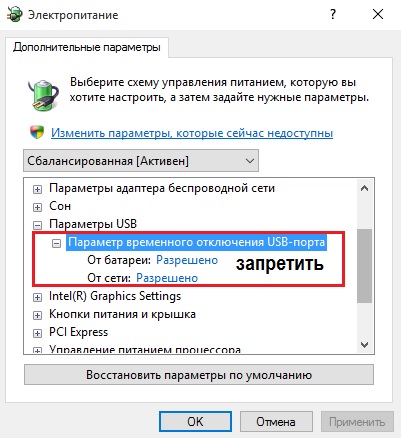
Tas ir viss. Ja šis raksts jums palīdzēja, komentāros noteikti anulējiet tā abonementu. Gadījumā, ja es palaidu garām citas derīgas metodes šīs kļūdas labošanai, būtu jauki, ja jūs par to pastāstītu arī komentāros.
http://website/wp-content/uploads/2015/11/ustroistvo-usb-ne-opoznano.jpghttp://website/wp-content/uploads/2015/11/ustroistvo-usb-ne-opoznano-150x150.jpg 2017-04-20T14:32:48+00:00 ĻaunumsGrēks225 Problēmas nezināma ierīce, usb kontrolleris, Windows usb, USB ierīce nav atpazītaDažreiz, pievienojot zibatmiņas disku, printeri vai citas ierīces, kas tiek savienotas, izmantojot USB, rodas kļūda, ka USB ierīce netiek atpazīta. Šī problēma ir aktuāla gan operētājsistēmā Windows 7 un Windows 8, gan operētājsistēmā Windows 10. Šī kļūda rodas arī, strādājot ar USB 2.0 un USB 3.0. Tātad šodien mēs...ĻaunumsGrēks225 Andrejs Terehovs [aizsargāts ar e-pastu] Administrators Datoru tehnoloģijas




